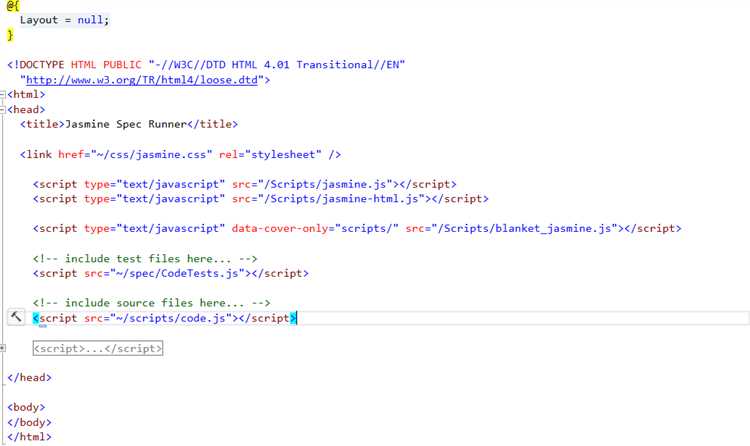
JavaScript – это язык программирования, который используется для создания интерактивных и динамичных элементов на веб-страницах. Вставить JavaScript в HTML можно несколькими способами, и каждый из них имеет свои особенности и область применения. Рассмотрим основные методы внедрения JavaScript в HTML-документ, а также их преимущества и недостатки.
Первый способ – использование тега <script> внутри HTML-документа. Этот способ является наиболее распространённым, поскольку позволяет добавить JavaScript прямо в код страницы. Скрипт можно вставить в любое место документа, однако наиболее логичное его размещение – внизу страницы перед закрывающим тегом </body>, чтобы не блокировать загрузку остальных элементов страницы. Пример кода:
<script>
alert('Привет, мир!');
</script>
Второй способ – подключение внешнего JavaScript-файла. Если код скрипта достаточно большой или используется на нескольких страницах, лучше вынести его в отдельный файл и подключить его с помощью атрибута src. Это улучшает структуру проекта и ускоряет загрузку страницы, так как браузер кеширует внешний файл. Пример подключения внешнего скрипта:
<script src="path/to/your/script.js"></script>
Важно: файл JavaScript должен быть правильно настроен и доступен по указанному пути. При этом рекомендуется использовать относительные пути для удобства работы с проектом.
Третий способ – использование атрибута async или defer. Эти атрибуты используются для оптимизации загрузки JavaScript. async позволяет загружать и выполнять скрипт асинхронно, не блокируя рендеринг страницы, но порядок выполнения скриптов не гарантирован. defer также загружает скрипты асинхронно, но гарантирует выполнение их в том порядке, в котором они встречаются в документе, после полной загрузки страницы. Пример:
<script src="script.js" async></script> <script src="another-script.js" defer></script>
Использование тега <script> для вставки JavaScript в HTML
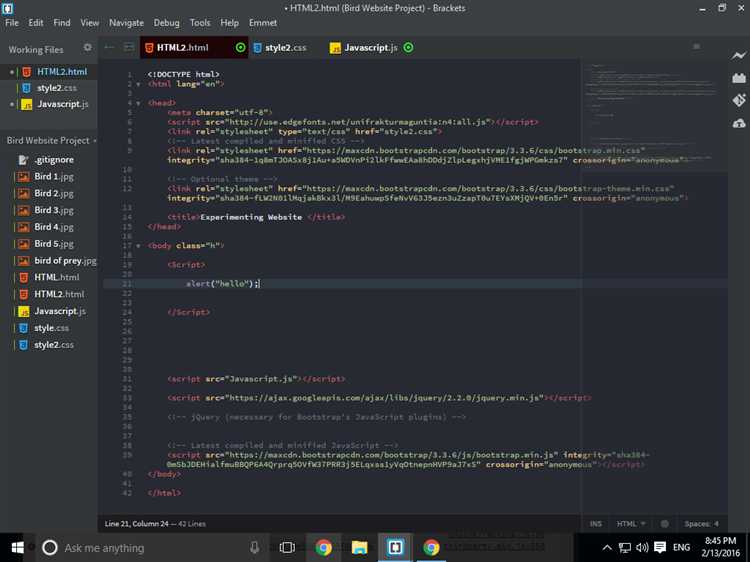
Вставка встроенного JavaScript осуществляется путём размещения JavaScript-кода непосредственно внутри тега <script>. Это удобно для небольших скриптов или тестирования, когда не требуется создание отдельного файла. Пример:
<script>
alert('Привет, мир!');
</script>Такой код выполнится при загрузке страницы и отобразит всплывающее окно с сообщением.
Вставка внешнего JavaScript предполагает использование атрибута src, который указывает путь к файлу скрипта. Этот метод предпочтителен для более крупных проектов, так как позволяет организовать структуру кода и повторно использовать скрипты. Пример:
<script src="script.js"></script>В этом случае код будет загружен из файла «script.js» и выполнен, как если бы он был встроен прямо в HTML-документ.
Расположение тега <script> в документе имеет значение для производительности и поведения страницы. Если скрипт размещён в head, его выполнение может задержать рендеринг страницы, поскольку браузер сначала загрузит и выполнит скрипт. Чтобы избежать этого, рекомендуется размещать тег <script> перед закрывающим тегом </body>, что позволяет браузеру сначала загружать HTML-контент, а затем скрипт.
Атрибуты тега <script> предоставляют дополнительные возможности. Например, атрибут async позволяет браузеру загружать скрипт асинхронно, не блокируя рендеринг страницы. Пример:
<script src="script.js" async></script>Это полезно, когда необходимо ускорить загрузку страницы, но важно, чтобы выполнение скрипта не зависело от порядка загрузки других элементов.
Безопасность при использовании JavaScript на веб-страницах важна для предотвращения атак, таких как XSS (межсайтовые скриптовые атаки). Для защиты от подобных угроз следует избегать внедрения стороннего JavaScript-кода без проверки и использовать такие меры, как Content Security Policy (CSP).
Вставка JavaScript через атрибут onClick в HTML элементах
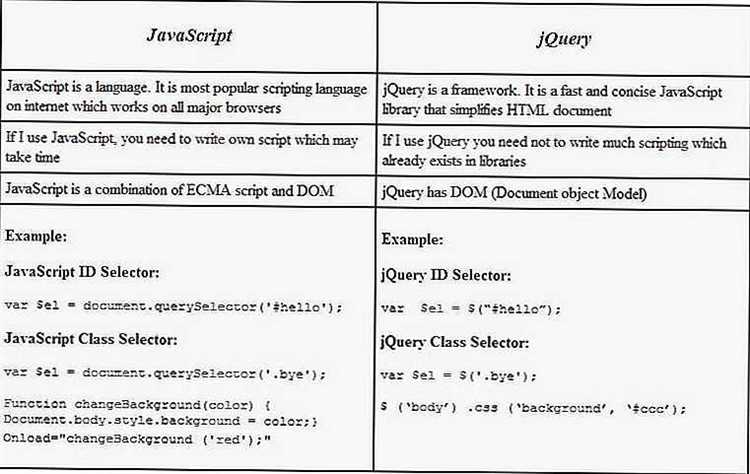
Атрибут onClick используется для привязки JavaScript-обработчиков событий к HTML-элементам. Этот метод позволяет запустить функцию или код при клике на элемент, например, кнопку или ссылку. Вставка JavaScript через onClick удобна для быстрого добавления интерактивности на страницу без необходимости создавать отдельные обработчики событий в JavaScript.
Основной синтаксис для использования onClick следующий:
<element onClick="ваш_код_или_функция()">Контент</element>Пример простого использования:
<button onClick="alert('Привет!')">Нажми меня</button>При клике на кнопку с этим атрибутом, будет выведено всплывающее окно с сообщением.
Основные рекомендации:
- Используйте onClick только для коротких и простых действий. Для сложной логики лучше создавать отдельные функции в JavaScript.
- Не забудьте обрабатывать возможные ошибки в коде, чтобы избежать неработающих элементов на странице.
- Для разделения логики и представления, старайтесь минимизировать использование inline-скриптов. Это улучшает читаемость и поддержку кода.
Пример использования функции:
<button onClick="changeText()">Изменить текст</button>
<script>
function changeText() {
document.getElementById('message').innerHTML = 'Текст изменен!';
}
</script>Этот код меняет текст в элементе с id=»message» при клике на кнопку.
Такой способ использования onClick эффективен для динамичных интерфейсов, но его не стоит применять для крупных проектов, где рекомендуется разделять HTML и JavaScript, чтобы код был более гибким и поддерживаемым.
Подключение внешнего JavaScript файла с помощью тега
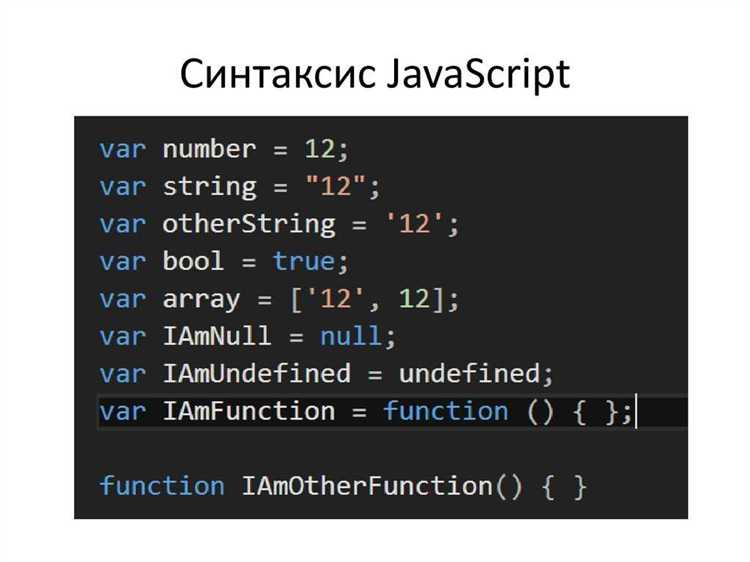
Для подключения внешнего JavaScript файла в HTML используется тег <script>. Основное его предназначение – внедрить в страницу внешний код JavaScript. Это позволяет организовать более чистую и удобную структуру файлов, разделяя логику программы и разметку. Подключение файла осуществляется с помощью атрибута src.
Пример подключения внешнего файла:
<script src="path/to/your-script.js"></script>Атрибут src указывает на путь к JavaScript файлу, который должен быть выполнен на странице. Если файл расположен в той же папке, что и HTML-документ, можно указать только имя файла.
Важно подключать <script> внизу страницы, перед закрывающим тегом </body>, чтобы избежать блокировки рендеринга HTML-контента. Это позволяет браузеру сначала отобразить всю страницу, а затем загрузить и выполнить JavaScript, минимизируя задержки.
Пример:
</body>
<script src="script.js"></script>
</body>Если необходимо подключить несколько файлов, каждый <script> тег добавляется отдельно. При этом важно учитывать порядок подключения, так как скрипты могут зависеть друг от друга.
Если файл JavaScript критичен для загрузки страницы, его можно подключить в теге <head>, но с атрибутом defer, который гарантирует выполнение скрипта только после загрузки HTML. Использование атрибута async позволяет выполнить скрипт сразу после его загрузки, не блокируя рендеринг страницы.
Пример с defer:
<head>
<script src="script.js" defer></script>
</head>Пример с async:
<head>
<script src="script.js" async></script>
</head>Каждое из этих решений имеет свои особенности в зависимости от целей использования, поэтому важно понимать, как и когда лучше подключать JavaScript файлы.
JavaScript можно вставить в два основных места HTML-документа: в тег <head> или в тег <body>. Выбор зависит от того, когда нужно загружать и выполнять скрипт относительно остальных элементов страницы.
Когда скрипт размещается в <head>, он загружается и выполняется до рендеринга содержимого страницы. Это может замедлить загрузку страницы, так как браузер сначала должен обработать весь JavaScript, прежде чем перейти к отрисовке элементов. Поэтому такой подход актуален, если JavaScript требуется для инициализации важных данных или если он необходим для всех частей страницы (например, для настройки фреймворков).
Вставка скриптов в конец <body> – более оптимальный способ. Скрипт загружается после всех элементов контента, что позволяет странице быстрее отобразиться. Это предпочтительнее, если JavaScript используется для манипуляций с элементами, уже загруженными на страницу, а не для начальной настройки.
Если скрипт должен быть доступен сразу, можно использовать атрибут async или defer. async позволяет выполнять скрипт параллельно с загрузкой HTML, но это может нарушить порядок выполнения. defer гарантирует выполнение скрипта только после полной загрузки страницы, сохраняя порядок скриптов.
Итак, для оптимальной производительности, если JavaScript не зависит от DOM-элементов, его стоит размещать внизу страницы. В других случаях – в <head> с использованием defer для минимизации задержек.
Использование асинхронной загрузки JavaScript для улучшения производительности
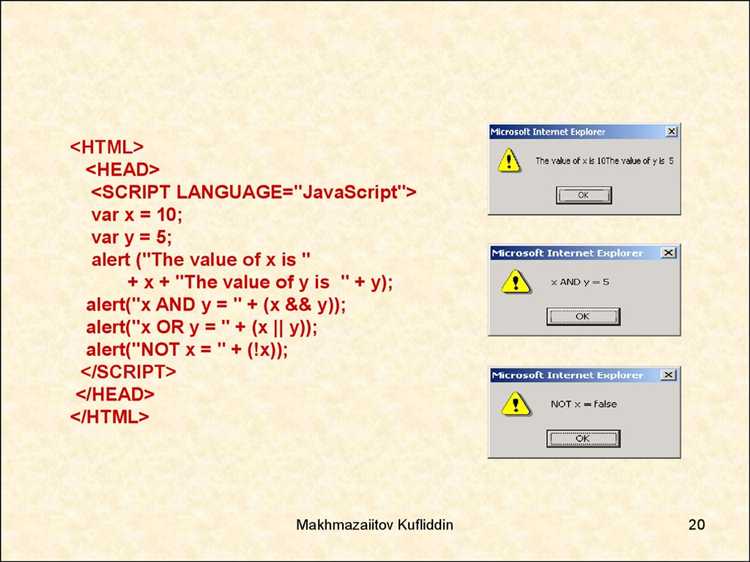
Асинхронная загрузка JavaScript позволяет значительно повысить скорость загрузки страницы, минимизируя блокировки рендеринга. В отличие от стандартного синхронного подключения, где браузер блокирует рендеринг страницы до завершения загрузки и выполнения скриптов, асинхронная загрузка позволяет загружать скрипты параллельно с рендерингом HTML-контента.
Для реализации асинхронной загрузки используется атрибут async в теге <script>. При использовании этого атрибута скрипт загружается асинхронно, и его выполнение не блокирует рендеринг страницы. Однако важно учитывать, что порядок выполнения таких скриптов не гарантируется, так как они выполняются по мере завершения загрузки, а не в порядке их появления на странице.
Пример подключения скрипта с асинхронной загрузкой:
<script src="script.js" async></script>Когда скрипты не зависят друг от друга, асинхронная загрузка помогает минимизировать время загрузки и ускоряет отображение контента для пользователей. Но если порядок выполнения скриптов критичен (например, скрипт A зависит от скрипта B), использование атрибута async может привести к ошибкам. В таких случаях рекомендуется использовать атрибут defer, который загружает скрипты асинхронно, но выполняет их в том порядке, в котором они указаны на странице.
Для скриптов, которые не критичны для первоначальной загрузки, можно использовать асинхронную загрузку для улучшения производительности. Это позволит браузеру начать рендеринг страницы, не ожидая загрузки всех скриптов. Скрипты, которые выполняются не сразу, могут быть загружены в фоновом режиме, не мешая основной работе страницы.
Кроме того, асинхронная загрузка полезна при работе с большими внешними библиотеками или аналитическими скриптами, которые не влияют на начальную загрузку контента. В таком случае страница будет работать быстрее, поскольку важные элементы UI (пользовательский интерфейс) загрузятся первыми.
Важно также помнить, что асинхронная загрузка может негативно повлиять на производительность, если скрипт вызывает изменения в DOM, которые блокируют выполнение других задач. Поэтому следует внимательно планировать, какие скрипты стоит загружать асинхронно, чтобы избежать непредвиденных проблем.
Как избежать ошибок при вставке JavaScript в HTML страницу
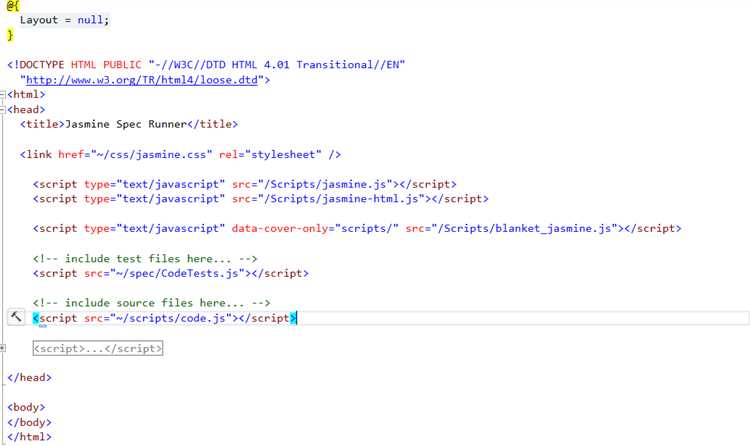
Ошибки при вставке JavaScript в HTML могут возникнуть по различным причинам, но их можно избежать, следуя нескольким рекомендациям.
- Проверяйте порядок подключения скриптов. Если ваш JavaScript зависит от элементов страницы, убедитесь, что скрипт загружается после всех HTML-элементов. Для этого используйте атрибут
deferили размещайте теги<script>внизу страницы, перед закрывающим</body>. - Используйте консоль для отладки. В процессе разработки всегда проверяйте консоль браузера на наличие ошибок. Включите инструменты разработчика (обычно F12) и анализируйте сообщения, чтобы своевременно обнаружить и исправить ошибки в коде.
- Убедитесь в правильности путей к файлам. Ошибки могут возникнуть из-за неправильных путей к внешним скриптам или ресурсам. Проверьте, что все файлы находятся по указанным адресам, и используйте относительные пути, если это необходимо.
- Избегайте глобальных переменных. Поместите ваш код в функции или используйте области видимости, чтобы минимизировать влияние переменных на глобальное пространство имен. Это поможет избежать конфликтов с другими библиотеками или скриптами.
- Проверяйте синтаксис. Неправильный синтаксис JavaScript является частой причиной ошибок. Используйте линтеры или редакторы с подсветкой синтаксиса для выявления проблем на ранних стадиях разработки.
- Правильно используйте обработчики событий. Убедитесь, что привязываете события к элементам после того, как они были загружены. Использование
DOMContentLoadedилиwindow.onloadпоможет избежать ошибок, связанных с недоступными элементами на момент выполнения скрипта. - Обрабатывайте ошибки с помощью try-catch. Для критических операций, которые могут привести к сбоям, используйте конструкцию
try-catchдля безопасного перехвата исключений и предотвращения остановки выполнения всего скрипта. - Следите за совместимостью браузеров. Некоторые методы или свойства JavaScript могут не поддерживаться в старых версиях браузеров. Применяйте полифилы или проверяйте поддержку API через условные конструкции, чтобы гарантировать корректную работу в разных браузерах.
- Используйте современные стандарты. Использование устаревших методов JavaScript может привести к ошибкам и снижению производительности. Применяйте современные возможности языка, такие как ES6+, для улучшения читаемости и надежности кода.
Соблюдение этих рекомендаций позволит значительно снизить вероятность ошибок и повысить стабильность вашего JavaScript-кода на странице.
Тестирование и отладка встроенного JavaScript в HTML
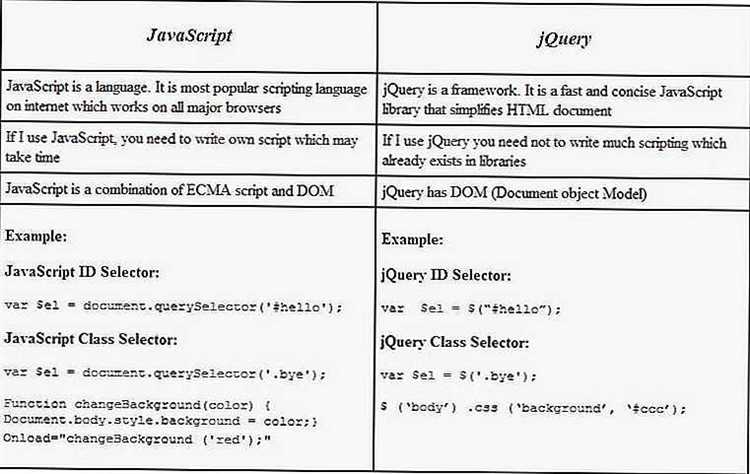
Для начала, активируйте инструменты разработчика в вашем браузере, обычно это делается с помощью клавиши F12 или правой кнопкой мыши и выбора «Инспектировать». Перейдите во вкладку «Консоль» для просмотра сообщений об ошибках или логах.
console.log("Текущее значение переменной:", переменная);
Важный аспект отладки – это использование точек останова. Для этого можно щелкнуть на номере строки в файле JavaScript, открытом во вкладке «История» инструментов разработчика. Когда выполнение кода дойдет до этой строки, браузер приостановит его выполнение, что позволяет исследовать текущие значения переменных и стек вызовов.
Особое внимание стоит уделить асинхронным операциям, таким как запросы к серверу через fetch или XMLHttpRequest. Для таких случаев полезно использовать инструменты «Сеть» для отслеживания запросов и ответов, чтобы убедиться в их корректности и избежать ошибок в обработке данных.
Рекомендуется также проверять производительность и анализировать время выполнения JavaScript. Вкладка «Производительность» позволяет записывать процесс работы скриптов и видеть, сколько времени тратится на различные операции. Это поможет выявить узкие места и оптимизировать код.
Для завершения тестирования убедитесь, что скрипты корректно работают на разных устройствах и браузерах, так как поведение JavaScript может различаться в зависимости от платформы.
Вопрос-ответ:
Где именно лучше вставлять JavaScript в HTML — в теге или ?
Рекомендуется размещать теги `
